おそらく、人里離れたビーチに出かけたり、Wi-Fi のないキャンプ旅行に出かけたりしているものの、それでも Spotify でお気に入りの曲を聴きたいと考えているかもしれません。あるいは、モバイルデータを節約しながら音楽を聴きたいだけかもしれません。幸いなことに、このプラットフォームでは、お気に入りの音楽を簡単にダウンロードして聴くことができます。

この記事では、Spotify から曲をダウンロードして、どこにでも音楽を持ち歩く方法を説明します。
Windows 7 の起動時に dos モードに入る方法
曲のダウンロード方法
アプリのプレミアムバージョンでのみ曲をダウンロードできることに注意してください。無料版しか持っていない場合は、アップグレードする必要があります。無料版ではポッドキャストのみをダウンロードできます。
また、曲をクリックするだけではダウンロードできないことにも注意してください。ダウンロードできるのはアルバムまたはプレイリストのみです。ただし、曲をプレイリストに入れてダウンロードすることはできます。
アンドロイドとiOS
Android と iOS の両方で曲をダウンロードする方法は次のとおりです。
- アプリの右下隅にある「あなたのライブラリ」に移動します。
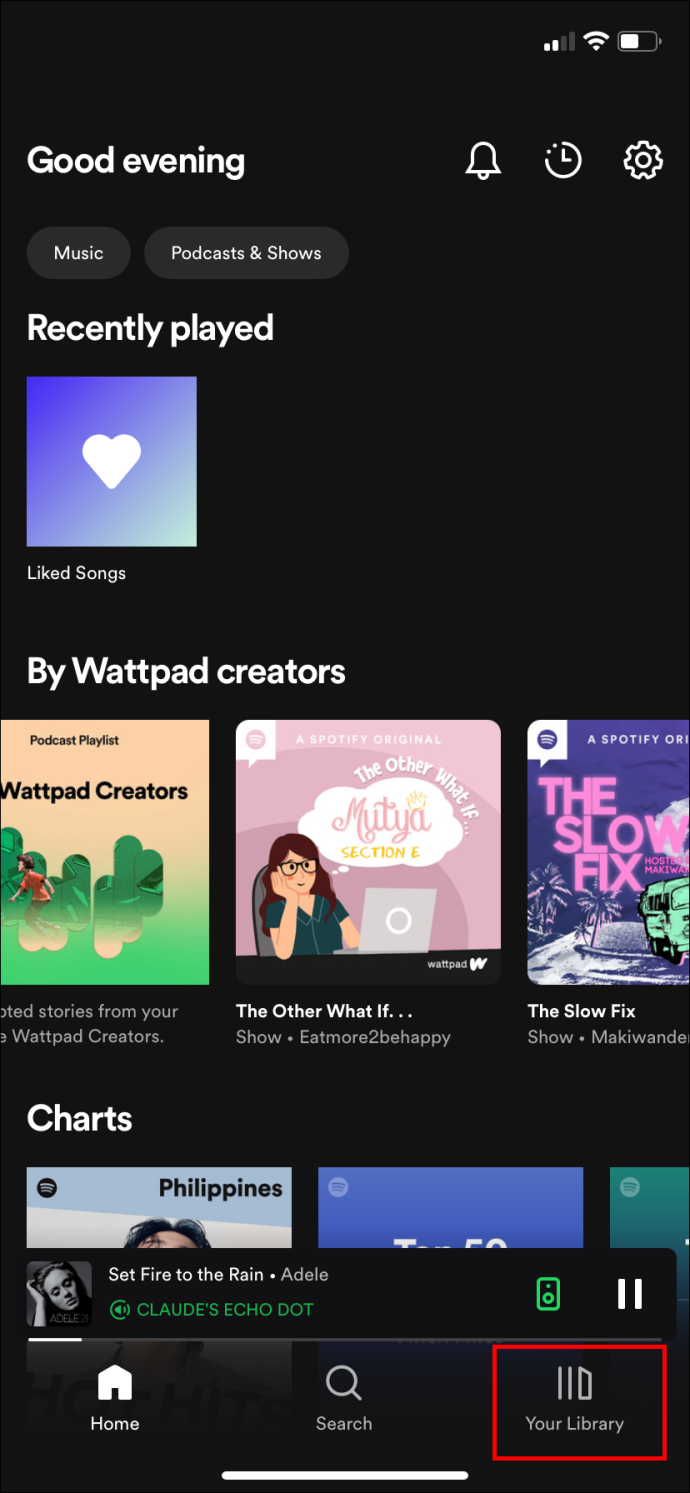
- ダウンロードしたいプレイリストまたはアルバムをタップします。
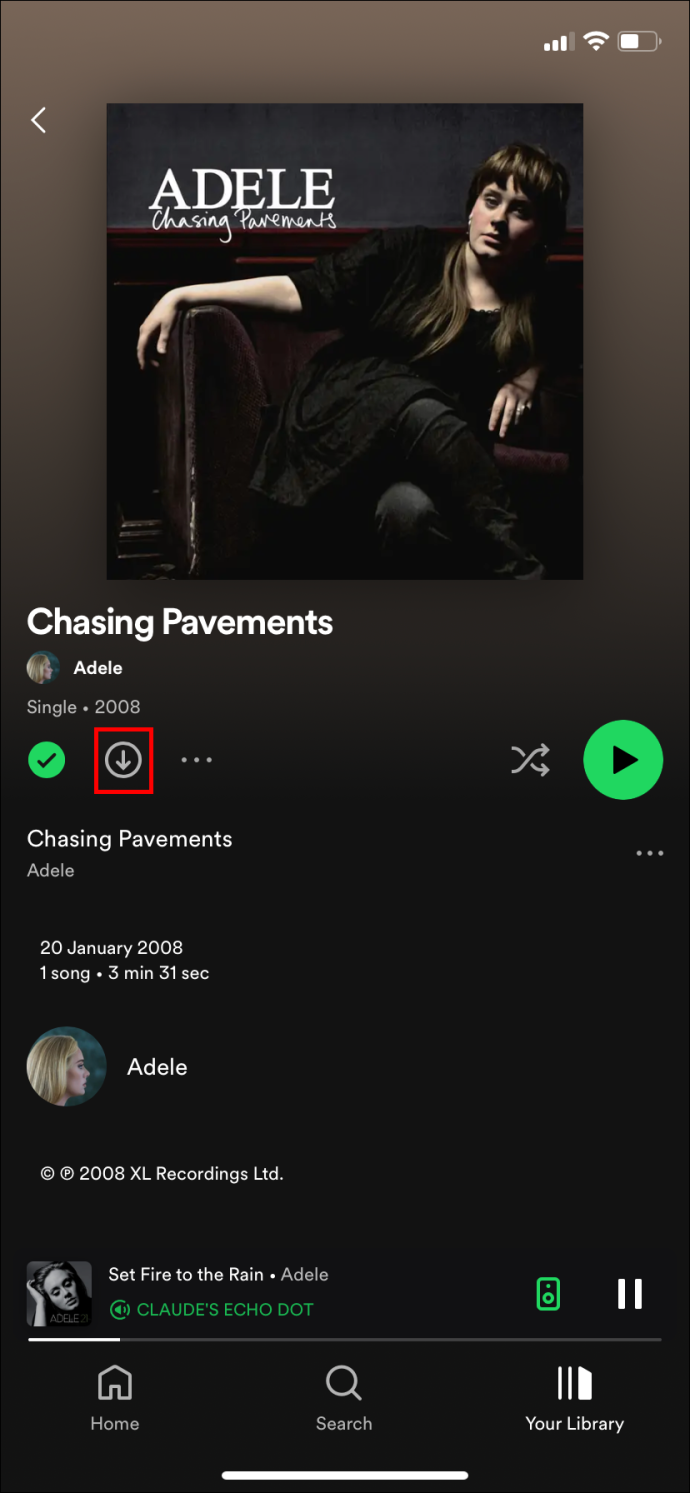
- 次に、ダウンロードボタンをタップします。下向きの矢印です。それをタップすると緑色に変わり、プレイリスト内の曲がダウンロードされます。
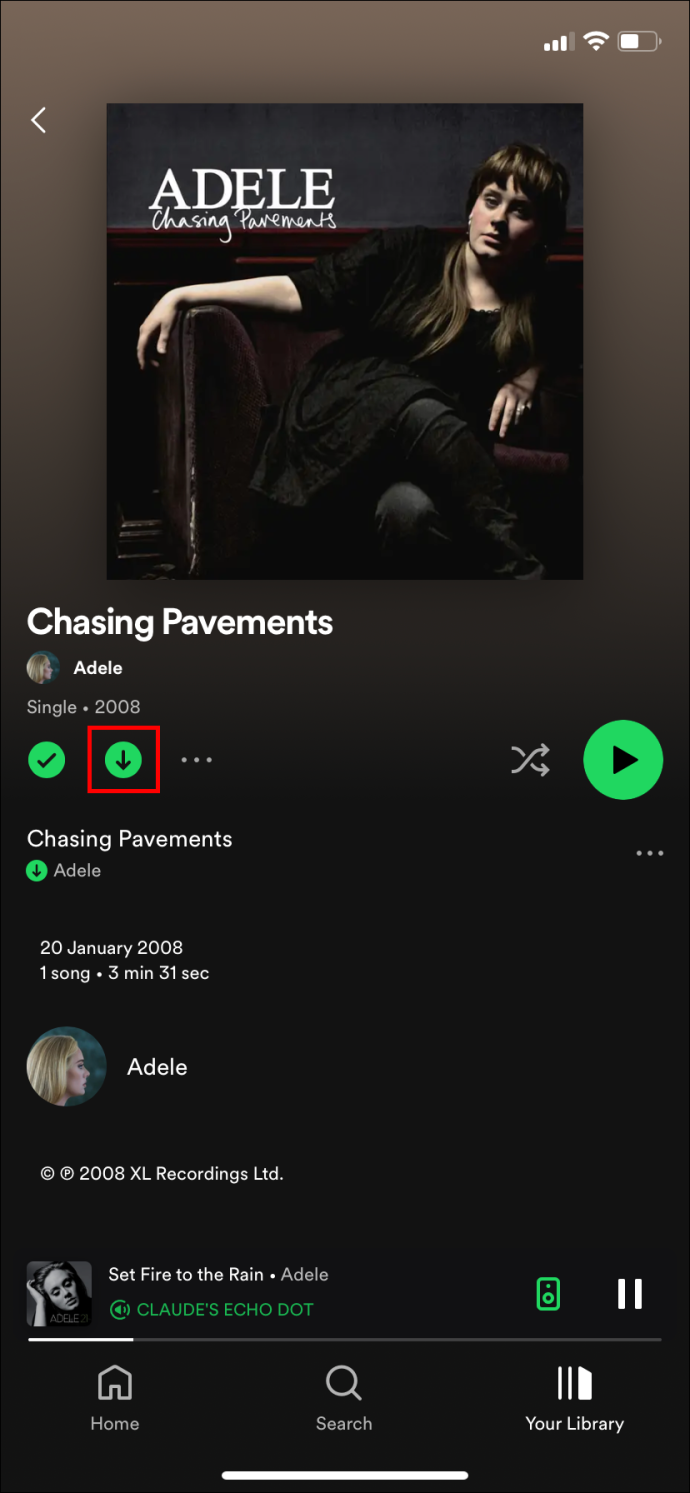
選択した音楽が正常にダウンロードされたことを確認する場合、またはすぐに音楽を聴き始めたい場合は、「ライブラリ」に移動してください。次に、アプリの上部にある「ダウンロード済み」オプションをクリックします (右側のアーティストの隣にあります)。
必要に応じて、個々の曲をダウンロードすることもできます。その方法は次のとおりです。
- 最初に曲をプレイリストに追加します。プレイリストを開始したくない場合は、その曲に「いいね!」を付けることもできます。
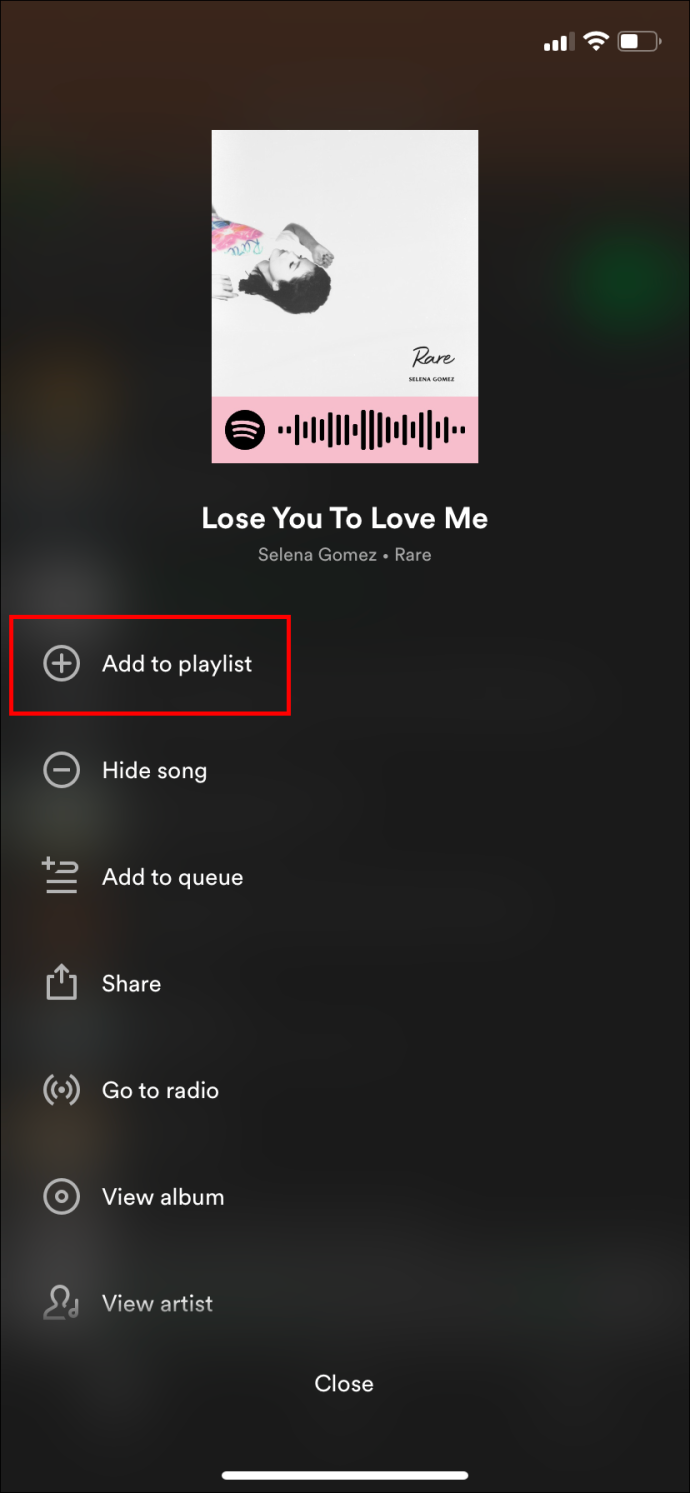
- 次に、ダウンロードボタンをタップします。
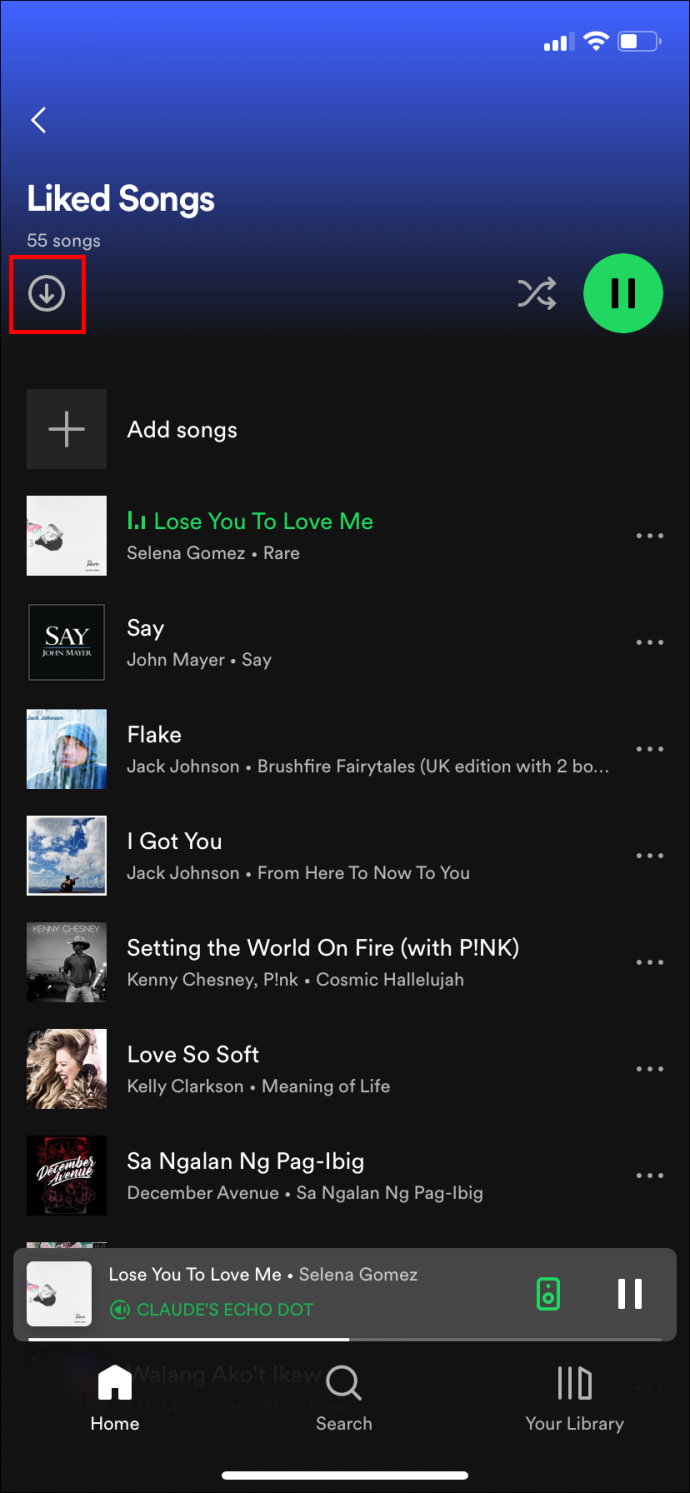
- 曲がダウンロードされると、矢印ボタンが緑色に表示されます。
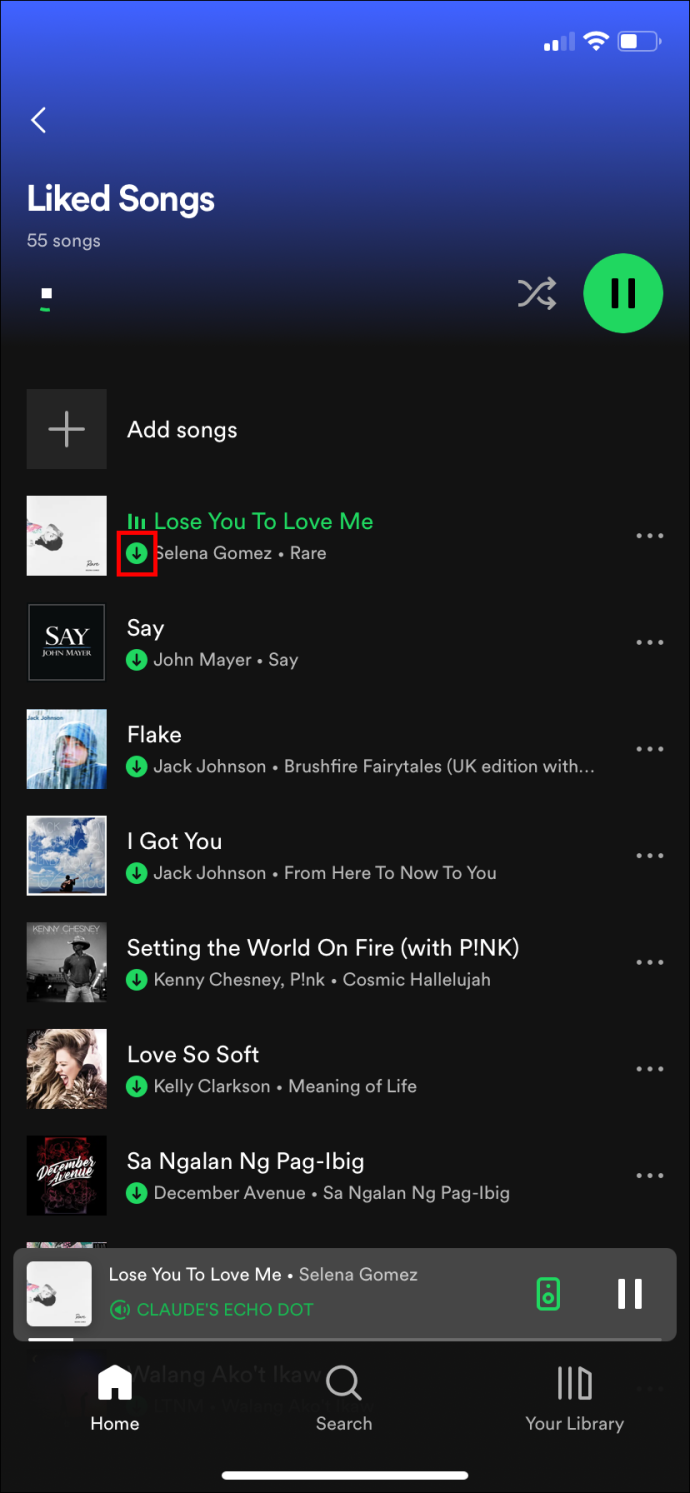
Spotify では、ダウンロードする曲の品質を選択できます。低品質から非常に高品質まで、4 つの選択肢があります。空き容量が少ない場合、特に多くの曲をダウンロードする予定がある場合は、「標準」を選択するとよいでしょう。
PC で Spotify の曲をダウンロードする
PC での手順も同様で、簡単に実行できます。
- アプリを開きます。
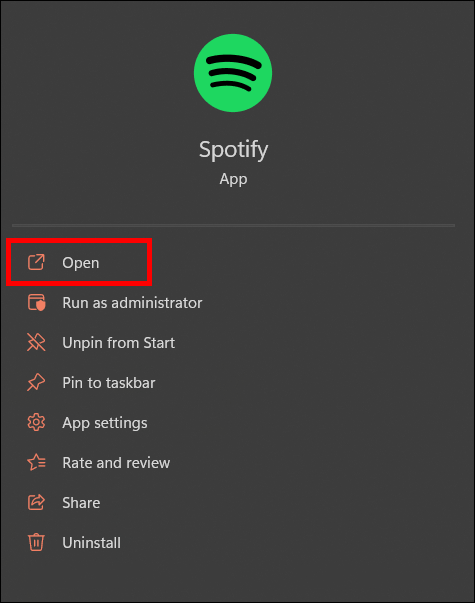
- 次に、ダウンロードしたいアルバムに移動します。
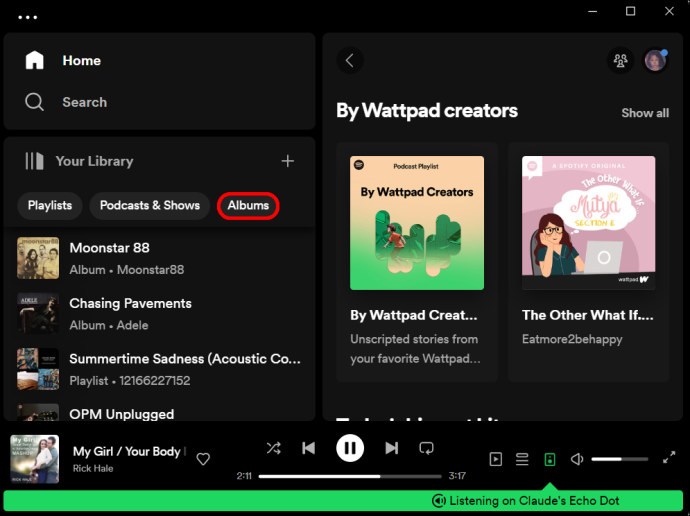
- 下向き矢印をクリックします。上部のハートアイコンの隣にあります。
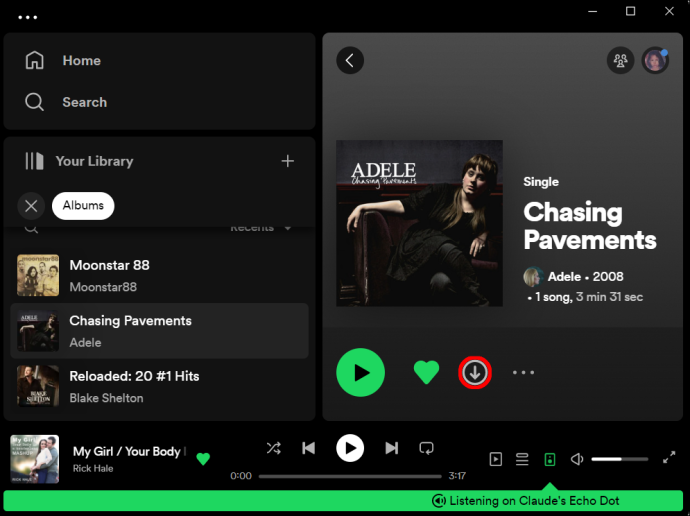
- 矢印が緑色に変わると、アルバムは正常にダウンロードされます。
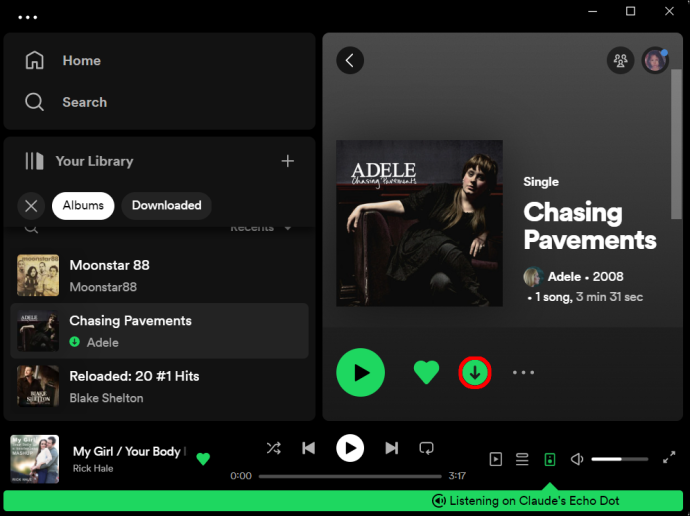
それだけで、コンピュータでお気に入りの音楽を聴くことができます。
ライブラリから曲を削除する
ダウンロードする曲やアルバムを間違って選択したか、スペースを空けたいとします。心配しないで。ダウンロードした曲は削除できます。次の手順に従ってください。
- 削除したいプレイリストをタップします。
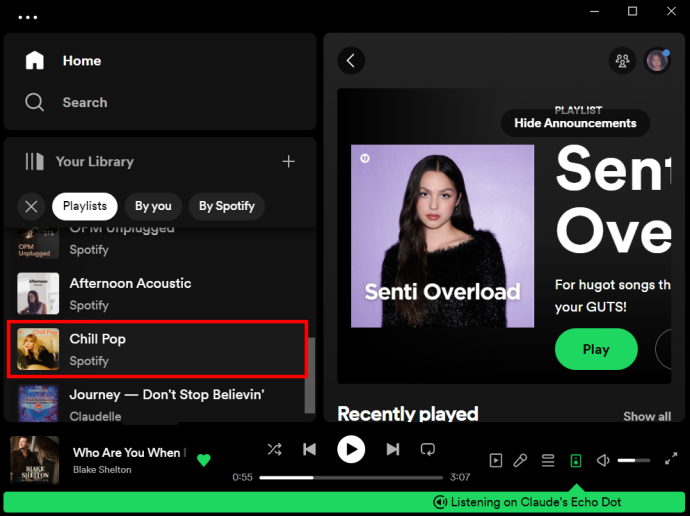
- 緑色の下向き矢印をタップします。灰色に変わり、ダウンロードが削除されたことを示します。
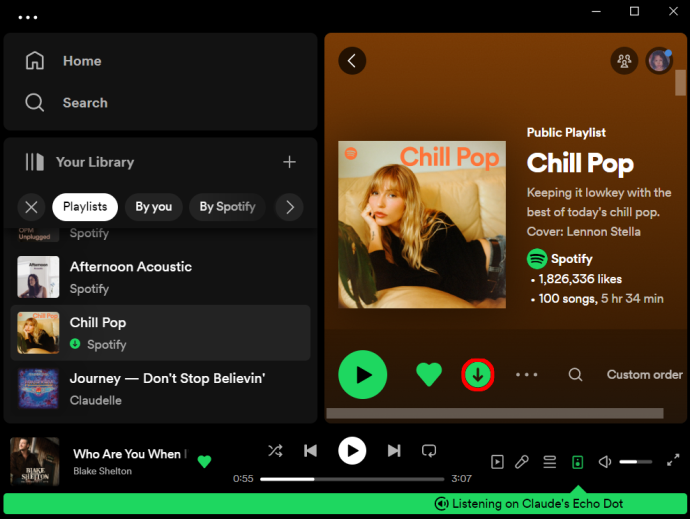
これらの手順は、モバイル アプリとデスクトップ アプリの両方に適用されます。
ライブラリ内のすべての曲を削除することもできます。アプリを開いて歯車アイコンをタップまたはクリックするだけです。次に、「ストレージ」が表示されるまでスクロールし、「削除」を選択します。すべてのダウンロードを削除するかどうかを確認するボックスのポップアップが表示されます。
このオプションはデスクトップ アプリでは表示されないことに注意してください。モバイルデバイスでのみ利用できます。
よくある質問
すべての手順を実行しましたが、曲がダウンロードされません。私は何をすべきか?
ユーザーからは、曲のダウンロードに関する問題が時々報告されています。でも心配しないでください。通常は簡単な修正があります。接続されていて、接続が安定していることを確認したいと考えています。接続の安定性を確認する方法がわからない場合は、これをお試しください Webサイト 。また、曲をダウンロードするのに十分なストレージ容量があるかどうかも確認してください。最後に、場合によってはアプリを再起動する必要があるかもしれません。
何曲ダウンロードできますか?
5 台のデバイスに 10,000 曲をダウンロードできます。心配しないでください。ダウンロードがすぐになくなることはありません。
書き込み保護されたUSBを削除する方法
曲はどれくらいの期間ライブラリにありますか?
曲のダウンロードに制限はありませんが、ダウンロードを保持するには月に 1 回アカウントにログインする必要があります。 Spotify ではデータを収集し、アーティストの仕事に対して補償を行うことができるように、ログインする必要があります。ログインしないと曲は消えてしまいます。すべての音楽を保持したい場合は、定期的にアカウントに戻ってチェックしてください。
どこで曲を再生できますか?
デバイスにダウンロードされた曲は、Spotify アカウントと Spotify アプリを使用してのみ再生できます。曲は実際にはデバイス自体に保存されません。つまり、曲を共有することはできません。また、先に曲をダウンロードし、後でサブスクリプションを解除しても引き続き曲にアクセスすることはできません。アプリとサブスクリプションが必要です。
Spotify で曲をダウンロードする
Spotify では、ユーザーが簡単に曲をダウンロードできるようにしています。このプラットフォームでは、オーディオ品質の選択などの他のオプションを使用できるため、外出先でもお気に入りの音楽を聴くことができるため、非常に自由度が高くなります。幸いなことに、信頼できるインターネット接続と十分なスペースがあれば、すぐにお気に入りの音楽のダウンロードを開始できます。この記事のヒントに従えば、すぐにお気に入りの曲を聴くことができるようになります。
Spotify で曲をダウンロードしたことがありますか?もしそうなら、この記事で紹介されているヒントやテクニックを使用しましたか?以下のコメントセクションでお知らせください。









